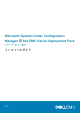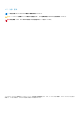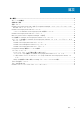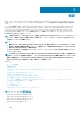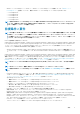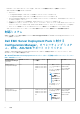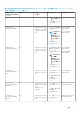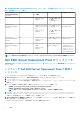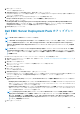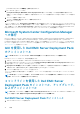Install Guide
[プログラムのインストール準備完了]画面が表示されます。
8. [インストール]をクリックします。
[Configuration Manager 用 Dell EMC Server Deployment Pack をインストール中]という進行状況画面が表示されます。
起動イメージがすでに存在している場合は、以前に作成したブートイメージを削除するかどうかをたずねるメッセージが表示さ
れます。
9. オプションを選択して続行します。
インストールが正常に完了しました という画面が表示されます。
10.[終了]をクリックします。
インストールが完了したら、Deployment ToolKit 設定ウィザードを使用して DTK5.x-WINPE-xxx_Axx.exe(xxx は DTK のビル
ド番号、Axx は DTK のリビジョン番号)以降をインポートします。最新の DTK パックは、dell.com/support からダウンロードでき
ます。詳細については、dell.com/support/manuals にある『Microsoft System Center Configuration Manager
向け
Dell EMC Server
Deployment Pack
バ
ー
ジョン
4.1
ユ
ー
ザ
ー
ズ
ガイド
』の「DTK パッケージのインポート」の項を参照してください。
Microsoft System Center Configuration Manager
への移行
Dell では、お使いのシステムを、Update 2002 for Configuration Manager、Update 1910 for Configuration Manager、Update 1906 for
Configuration Manager、Update 1810 for Configuration Manager、System Center Configuration Manager 2016、System Center
Configuration Manager 2012 のいずれかに移行する前に、DSDP(すべての起動イメージ、DTK ユーティリティー、および Windows
PE ドライバーを含む)をアンインストールしておくことを推奨しています。DSDP のアンインストールの詳細については、「DSDP
のアンインストール」を参照してください。
GUI を使用した Dell EMC Server Deployment Pack
のアンインストール
メモ: DSDP 4.1 のアンインストール中に、Windows PE 起動イメージに投入されたドライバーも削除されます。
DSDP をアンインストールするには、次の手順を実行します。
1. スタート > コントロールパネル > プログラム > プログラムのアンインストール をクリックします 。
2. [プログラムのアンインストール]ウィンドウで、[Configuration Manager 用 Dell EMC Server Deployment Pack バージョン
4.1]を右クリックし、[アンインストール]をクリックします。
3. Deployment ToolKit 設定ウィザードを使用して作成された Dell 起動イメージを維持または削除することを確認するメッセージ
が表示されます。削除する場合は[はい]、維持する場合は[いいえ]をクリックします。
4. ウィザードの指示に従ってアンインストールを完了します。
インストールに使用された実行可能ファイルを実行し、アンインストールの指示に従うことで DSDP をアンインストールすること
もできます。
メモ: DSDP をアンインストールする前に、すべての DSDP タスク シーケンスを削除します。DSDP がアンインストールされ
た後は、タスク シーケンスを使用することはできません。
コマンドラインを使用した Dell EMC Server
Deployment Pack のインストール、アップグレード、
およびアンインストール
メモ: Dell では、コマンドラインを使用した Dell Server Deployment Pack のインストール、アップグレード、またはアンイン
ストールを行うときは、事前に Configuration Manager を閉じておくことを推奨します。
Dell EMC Server Deployment Pack のインストール
1. コマンドプロンプト ウィンドウを開きます。
10 概要